相信很多朋友都遇到过以下问题,就是edius批量导入图片的详细操作使用教程。针对这个问题,今天手机之家小编就搜集了网上的相关信息,给大家做个edius批量导入图片的详细操作使用教程的解答。希望看完这个教程之后能够解决大家edius批量导入图片的详细操作使用教程的相关问题。
当前edius是非常受大家欢迎的,非常不错的。那么edius如何批量导入图片呢?这里带给大家分享edius批量导入图片的操作教程哦!
edius批量导入图片的详细操作使用教程

我们需要先打开edius软件,有的电脑里面,图片不能导入EDIUS的话,那就是要安装最新版本的quicktime播放器
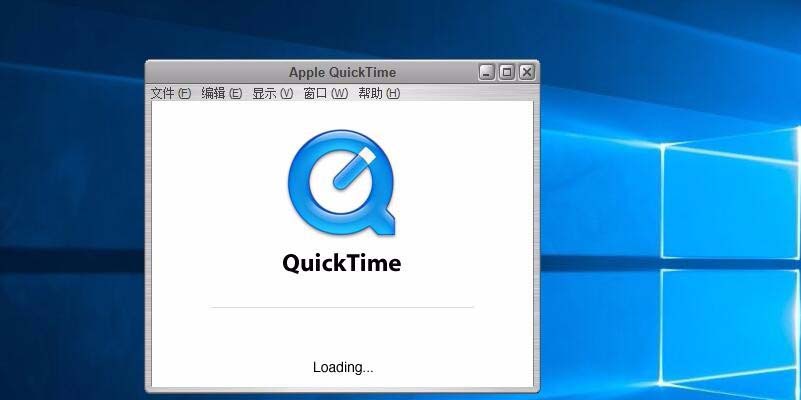
对于数量不是很多的图片,直接鼠标点选就可以导入
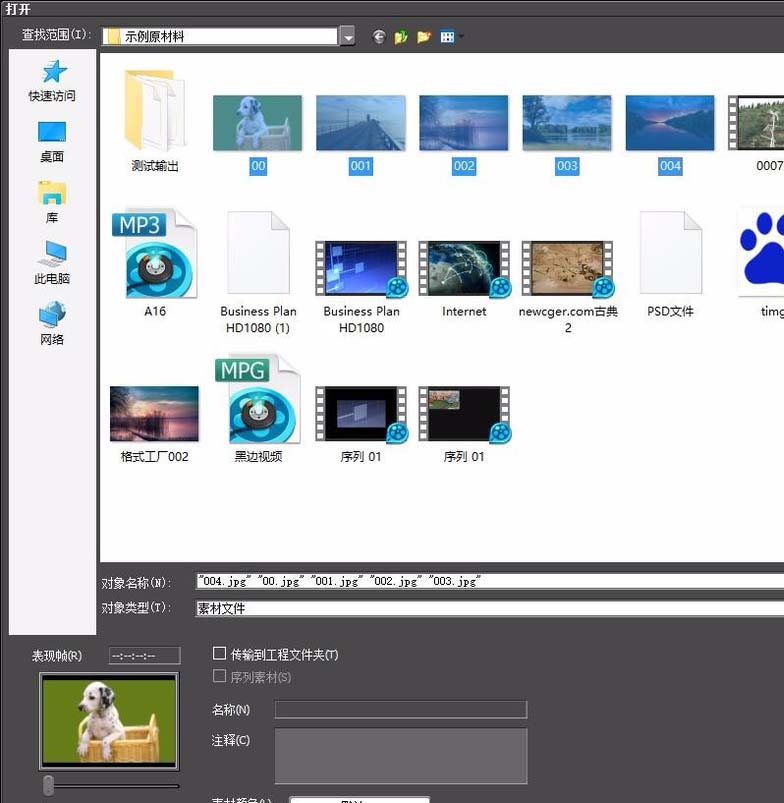
然后对于大量的系列图片,在导入的时候,要勾选这里的-序列素材
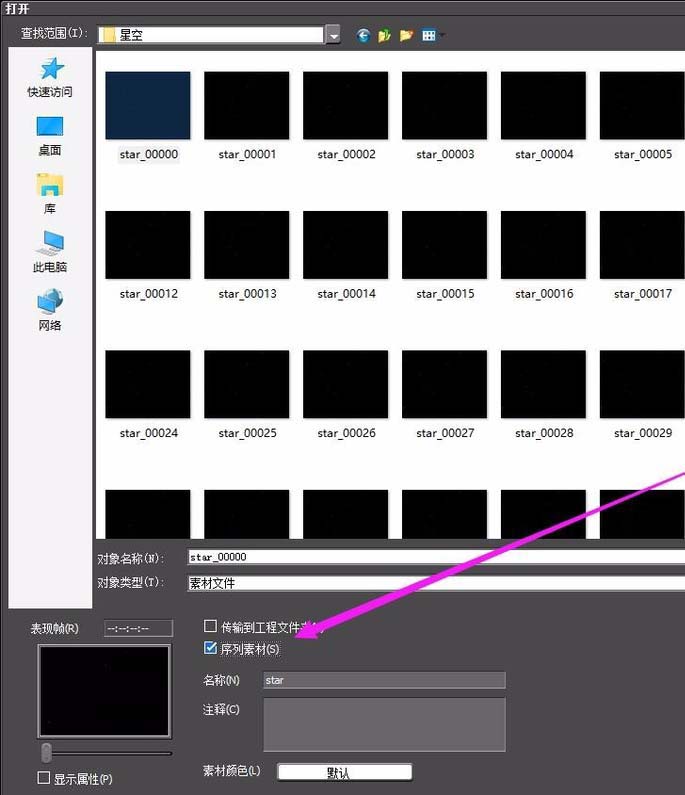
这时序列素材导入后,就自动合并成了一个视频文件
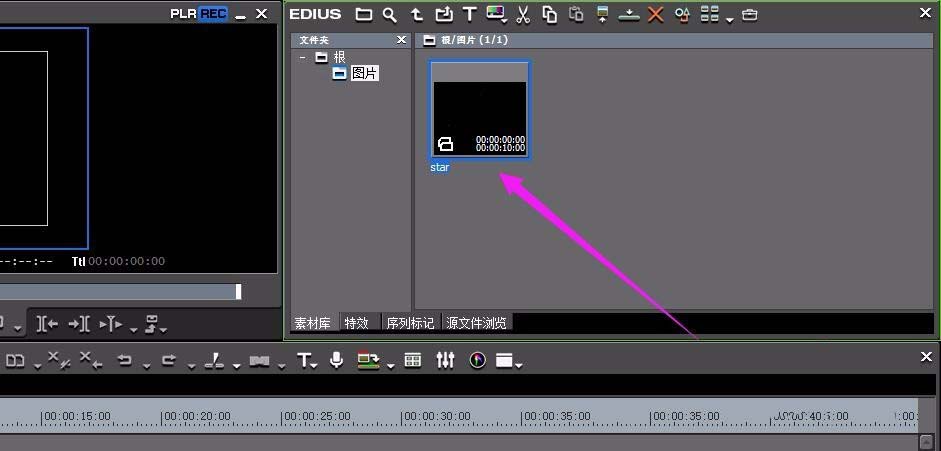
同时要注意EDIUS源文件的尺寸不要设置错误

最后还有就是导入独裁的命令,也是可以在文件里面找到的
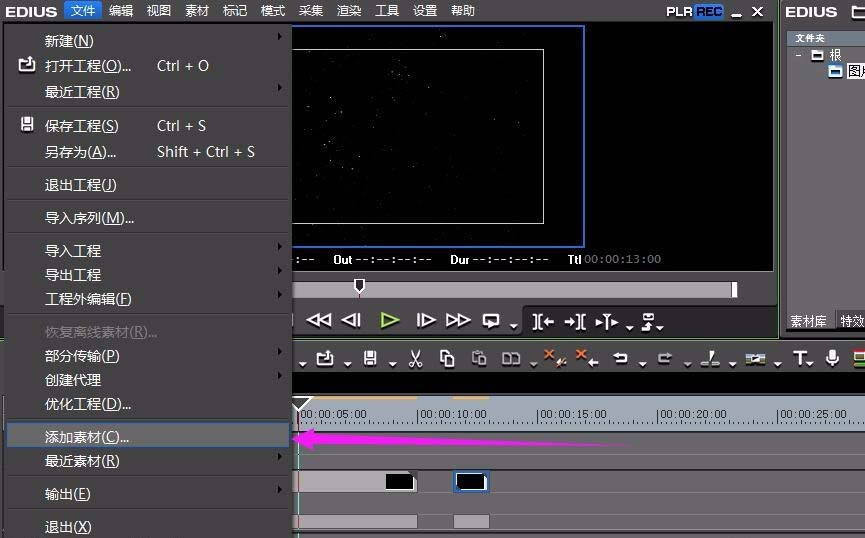
你们看完了上文讲解的edius批量导入图片的详细操作步骤,自己也赶紧去实践下吧!